So lesen Sie eine JSON-Datei mit Node.js
In diesem Artikel wird die Verwendung von node.js zum Lesen des Inhalts von JSON-Dateien mithilfe der Funktionen „readfile“ und „readfilesync“ des Jsonfile-Moduls vorgestellt.
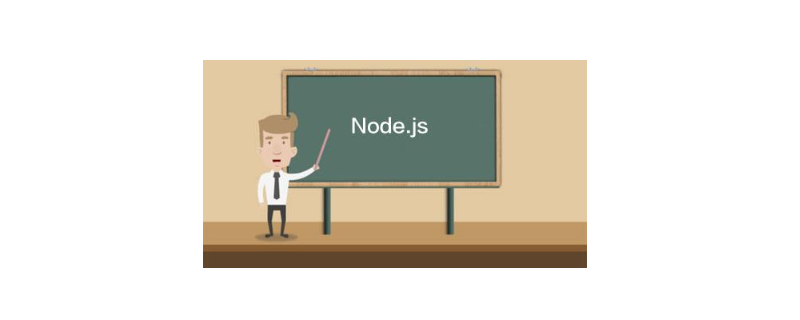
Anforderungen: node.js und npm müssen auf dem System installiert sein.
Für diesen Artikel verwenden wir das JSonfile NPM-Modul. Sie müssen also zunächst das JSonfile-Modul
$ npm install jsonfile --save
auf Ihrem System installieren. Jetzt wird eine Dummy-JSON-Datei „mitarbeiter.json“ erstellt. Es ist auch möglich, eine eigene JSON-Datei zu verwenden.
Dateiname: Employee.json
[
{
"emp_id" : "101",
"emp_name" : "Mike",
"emp_addr" : "123 California, USA",
"designation" : "Editor"
},
{
"emp_id" : "102",
"emp_name" : "Jacob",
"emp_addr" : "456 Log Angelis, USA",
"designation" : "Chief Editor"
}
]1. Verwenden Sie nodejs, um die JSON-Datei zu lesen
In den obigen Schritten wird eine JSON-Datei erstellt Beispiel. Erstellen Sie nun ReadJsonFile.js und fügen Sie den folgenden Inhalt hinzu. Employee.json muss durch JSON-Dateinamen geändert werden.
Dateiname: ReadJsonFile.js
var jsonFile = require('jsonfile')
var fileName = 'employee.json'
jsonFile.readFile(fileName, function(err, jsonData) {
if (err) throw err;
for (var i = 0; i < jsonData.length; ++i) {
console.log("Emp ID: "+jsonData[i].emp_id);
console.log("Emp Name: "+jsonData[i].emp_name);
console.log("Emp Address: "+jsonData[i].emp_addr);
console.log("Designation: "+jsonData[i].designation);
console.log("----------------------------------");
}
});Führen Sie nun das NodeJS-Skript mit dem folgenden Befehl aus.
$ node ReadJsonFile.js Emp ID: 101 Emp Name: Mike Emp Address: 123 California, USA Designation: Editor ---------------------------------- Emp ID: 102 Emp Name: Jacob Emp Address: 456 Log Angelis, USA Designation: Chief Editor ----------------------------------
2. Verwenden Sie nodejs, um die JSON-Datei zu lesen.
Alternativ können Sie die Funktion readfilesync verwenden, um den Inhalt der JSON-Datei zu lesen. Erstellen Sie eine readjsonfilesync.js-Datei mit folgendem Inhalt
Dateiname: readjsonfilesync.js
var jsonFile = require('jsonfile')
var fileName = 'employee.json'
var jsonData = jsonFile.readFileSync(fileName);
for (var i = 0; i < jsonData.length; ++i) {
console.log("Emp ID : "+jsonData[i].emp_id);
console.log("Emp Name : "+jsonData[i].emp_name);
console.log("Emp Address : "+jsonData[i].emp_addr);
console.log("Designation : "+jsonData[i].designation);
console.log("----------------------------------");
}Führen Sie nun das NodeJS-Skript mit dem folgenden Befehl aus.
$ node ReadJsonFileSync.js Emp ID: 101 Emp Name: Mike Emp Address: 123 California, USA Designation: Editor ---------------------------------- Emp ID: 102 Emp Name: Jacob Emp Address: 456 Log Angelis, USA Designation: Chief Editor ----------------------------------
Dieser Artikel ist hier zu Ende. Weitere spannende Inhalte finden Sie in der Spalte node.js-Video-Tutorial auf der chinesischen PHP-Website! ! !
Das obige ist der detaillierte Inhalt vonSo lesen Sie eine JSON-Datei mit Node.js. Für weitere Informationen folgen Sie bitte anderen verwandten Artikeln auf der PHP chinesischen Website!

Heiße KI -Werkzeuge

Undresser.AI Undress
KI-gestützte App zum Erstellen realistischer Aktfotos

AI Clothes Remover
Online-KI-Tool zum Entfernen von Kleidung aus Fotos.

Undress AI Tool
Ausziehbilder kostenlos

Clothoff.io
KI-Kleiderentferner

Video Face Swap
Tauschen Sie Gesichter in jedem Video mühelos mit unserem völlig kostenlosen KI-Gesichtstausch-Tool aus!

Heißer Artikel

Heiße Werkzeuge

Notepad++7.3.1
Einfach zu bedienender und kostenloser Code-Editor

SublimeText3 chinesische Version
Chinesische Version, sehr einfach zu bedienen

Senden Sie Studio 13.0.1
Leistungsstarke integrierte PHP-Entwicklungsumgebung

Dreamweaver CS6
Visuelle Webentwicklungstools

SublimeText3 Mac-Version
Codebearbeitungssoftware auf Gottesniveau (SublimeText3)

Heiße Themen
 1667
1667
 14
14
 1426
1426
 52
52
 1328
1328
 25
25
 1273
1273
 29
29
 1255
1255
 24
24
 Detaillierte grafische Erläuterung des Speichers und des GC der Node V8-Engine
Mar 29, 2023 pm 06:02 PM
Detaillierte grafische Erläuterung des Speichers und des GC der Node V8-Engine
Mar 29, 2023 pm 06:02 PM
Dieser Artikel vermittelt Ihnen ein detailliertes Verständnis des Speichers und Garbage Collectors (GC) der NodeJS V8-Engine. Ich hoffe, er wird Ihnen hilfreich sein!
 Ein Artikel über Speichersteuerung in Node
Apr 26, 2023 pm 05:37 PM
Ein Artikel über Speichersteuerung in Node
Apr 26, 2023 pm 05:37 PM
Der nicht blockierende und ereignisgesteuerte Knotendienst hat den Vorteil eines geringen Speicherverbrauchs und eignet sich sehr gut für die Verarbeitung massiver Netzwerkanforderungen. Unter der Voraussetzung massiver Anfragen müssen Probleme im Zusammenhang mit der „Speicherkontrolle“ berücksichtigt werden. 1. Der Garbage-Collection-Mechanismus und die Speicherbeschränkungen von V8 Js wird von der Garbage-Collection-Maschine gesteuert
 Lassen Sie uns darüber sprechen, wie Sie das beste Node.js-Docker-Image auswählen.
Dec 13, 2022 pm 08:00 PM
Lassen Sie uns darüber sprechen, wie Sie das beste Node.js-Docker-Image auswählen.
Dec 13, 2022 pm 08:00 PM
Die Auswahl eines Docker-Images für Node mag trivial erscheinen, aber die Größe und potenziellen Schwachstellen des Images können erhebliche Auswirkungen auf Ihren CI/CD-Prozess und Ihre Sicherheit haben. Wie wählen wir also das beste Node.js-Docker-Image aus?
 Node.js 19 ist offiziell veröffentlicht, lassen Sie uns über seine 6 Hauptfunktionen sprechen!
Nov 16, 2022 pm 08:34 PM
Node.js 19 ist offiziell veröffentlicht, lassen Sie uns über seine 6 Hauptfunktionen sprechen!
Nov 16, 2022 pm 08:34 PM
Node 19 wurde offiziell veröffentlicht. Dieser Artikel wird Ihnen eine detaillierte Erklärung der 6 Hauptfunktionen von Node.js 19 geben. Ich hoffe, er wird Ihnen hilfreich sein!
 Lassen Sie uns ausführlich über das File-Modul in Node sprechen
Apr 24, 2023 pm 05:49 PM
Lassen Sie uns ausführlich über das File-Modul in Node sprechen
Apr 24, 2023 pm 05:49 PM
Das Dateimodul ist eine Kapselung der zugrunde liegenden Dateioperationen, wie z. B. Lesen/Schreiben/Öffnen/Schließen/Löschen von Dateien, Hinzufügen usw. Das größte Merkmal des Dateimoduls besteht darin, dass alle Methoden zwei Versionen von **synchronem** und **bereitstellen. asynchron**, mit Methoden mit dem Suffix sync sind alle Synchronisationsmethoden, und diejenigen ohne sind alle heterogene Methoden.
 Lassen Sie uns darüber sprechen, wie Sie mit pkg Node.js-Projekte in ausführbare Dateien packen.
Dec 02, 2022 pm 09:06 PM
Lassen Sie uns darüber sprechen, wie Sie mit pkg Node.js-Projekte in ausführbare Dateien packen.
Dec 02, 2022 pm 09:06 PM
Wie packe ich die ausführbare Datei von nodejs mit pkg? Im folgenden Artikel erfahren Sie, wie Sie mit pkg ein Node-Projekt in eine ausführbare Datei packen. Ich hoffe, dass er Ihnen weiterhilft!
 Lassen Sie uns über die Ereignisschleife in Node sprechen
Apr 11, 2023 pm 07:08 PM
Lassen Sie uns über die Ereignisschleife in Node sprechen
Apr 11, 2023 pm 07:08 PM
Die Ereignisschleife ist ein grundlegender Bestandteil von Node.js und ermöglicht die asynchrone Programmierung, indem sie sicherstellt, dass der Hauptthread nicht blockiert wird. Das Verständnis der Ereignisschleife ist für die Erstellung effizienter Anwendungen von entscheidender Bedeutung. Der folgende Artikel wird Ihnen ein detailliertes Verständnis der Ereignisschleife in Node vermitteln. Ich hoffe, er wird Ihnen hilfreich sein!
 Was soll ich tun, wenn der Knoten den Befehl npm nicht verwenden kann?
Feb 08, 2023 am 10:09 AM
Was soll ich tun, wenn der Knoten den Befehl npm nicht verwenden kann?
Feb 08, 2023 am 10:09 AM
Der Grund, warum der Knoten den Befehl npm nicht verwenden kann, liegt darin, dass die Umgebungsvariablen nicht richtig konfiguriert sind. Die Lösung ist: 1. Öffnen Sie „Systemeigenschaften“ 2. Suchen Sie nach „Umgebungsvariablen“ -> „Systemvariablen“ und bearbeiten Sie dann die Umgebung Variablen; 3. Suchen Sie den Speicherort des NodeJS-Ordners. 4. Klicken Sie auf „OK“.




